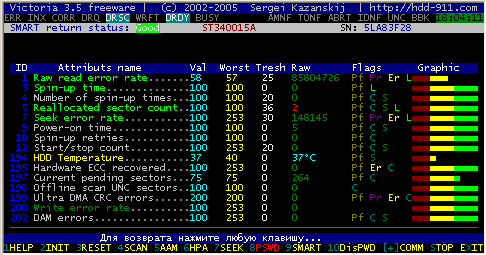ВВ = RESTORE DATA
(в версии, начиная с 3.0 данный пункт меню отсутствует)
Производится "вытягивание" информации из поврежденных секторов (длинное чтение). Это очень эффективный метод спасения данных с жестких дисков фирмы IBM. В бесплатной версии отключено.
ВВ = Classic REMAP
Скрытие дефектов производится простым способом записью в поврежденный сектор, номер которого возвращает контроллер жесткого диска при ошибке. Следует отметить, что некоторые накопители (например Seagate U серий, Seagate Barracuda S АТА с версией 3.05 и т.д.) имеют ошибку микропрограммы, в результате которой жесткий диск может сообщить неверный адрес дефектного блока. Поэтому большинство драйверов АТА устройств на HDD не надеются, и при ошибке рассчитывают номер бэд-блока математическим способом. Однако существует довольно большое число любительских программ, которые используют алгоритм Classic Remap, и в «Виктории» этот метод оставлен для сравнения. Другим недостатком Classic Remap является слабая чувствительность некоторых моделей HDD к одиночной записи после верификации - им нужен более "весомый аргумент" для инициализации ремапа. Поэтому алгоритм может не работать на некоторых накопителях (например, на новых IBM, Hitachi).
ВВ = Advanced REMAP
Улучшенный алгоритм ремаппинга. Скрывает дефекты в том случае, когда "обычный" ремап не помогает. Главное отличие Advanced Remap в том, что дефект определяется еще до того, как жесткий диск сообщает об ошибке. Для информирования пользователя об этом в поле скана выводится желтый вопросительный знак (?), который эквивалентен красному прямоугольнику в других тестах, но в данном случае символизирует то, что программа производит поиск дефекта внутри блока, вызвавшего задержку. Последовательность команд такова, что при этом в SMART должен сформироваться кандидат на ремап (атрибут 197). Далее делается попытка скрыть его 10 кратной записью, и если микрокод не против - это происходит. После чего производится контрольное чтение этого сектора. Если он прочитался - ремап объявляется выполненным, что отражается в малом окне и в поле скана (на месте креста появится синяя "заплатка"). Оба типа ремапов, в отличии от фирменных утилит производителей HDD, не стирают пользовательскую информацию нигде, кроме самого бэд-блока (в котором данные и так практически потеряны).
Но если жесткий диск зависает на бэд-блоках, или срывается в стук - даже Advanced Remap может не сработать, ведь чудес не бывает. То же самое относится к жестким дискам на некоторых SATA контроллерах, в частности - Sil3112 (некоторые модели контроллеров зависают при ремапе), к жестким дискам Samsung (у некоторых экземпляров ремап отключен на заводе) и т.д. Для ремонта таких накопителей могут применяться технологические методы "лечения”, например скрытие дефектов в первичные заводские листы.
ВВ = Fujitsu Remap
Ремаппинг винчестеров FUJITSU. Только для моделей MPG и старше (новые накопители 2,5’). На других не работает. Использует недокументированные возможности контроллера HDD FUJITSU. Способен скрывать не только явные, но и намечающиеся дефекты (задержки). Не рекомендуется совмещать Fujitsu Remap с нелинейными видами чтения из за термокалибровки, которую эти винчестеры выполняют между циклами позиционирования, может произойти задержка, и как следствие - помещение нормального сектора в дефект- лист.
ВВ = Erase 256 sect
Восстановление группы секторов. При обнаружении дефекта - переписывает весь блок из 256 секторов. Также как и Advanced Remap, работает не по коду ошибки, а по таймауту 200 мс. Полностью аналогично функции Erase Wait's в MHDD (автор Дмитрий Постригань). Данная опция рекомендуется в тех случаях, когда нужна максимальная скорость восстановления, а бэд-блоки программные и их очень много (такое часто бывает на винчестерах фирмы IBM 2000 2003 годов выпуска). Внимание! Эта функция стирает информацию!
Примечание: Замечено, что при случайном чтении винчестер сделает ремап с большей вероятностью, чем при линейном. Эту возможность следует знать и использовать. Автор рекомендует связку BUTTERFLY чтение и Advanced Remap для достижения максимального успеха, а также многократный проход в режиме "Loop scan”.
Дефектоскоп поверхности
Начиная с версии 3.0 (а также 2.9х, но не З.ОЬ!) в программу включен дефектоскоп поверхности HDD. Дефектоскоп предназначен для выявления реально нестабильных участков поверхности / дефектов через интерфейс HDD, и способен отличать случайные задержки от регулярных.
Следует отметить, что при работе жесткого диска через интерфейс всегда имеются небольшие нестабильности средней скорости доступа из-за работы микропрограммы жесткого диска. При этом данные с пластин поступают на интерфейс после многократной обработки, коррекции ошибок и буферизации, что при стандартном чтении блоками может дать совершенно противоположный результат. Данные могут считываться с пластин с задержками, а читаться уже из кэша, синхронно с кварцевым генератором (стабильно). В то же время сам интерфейс находится целиком во власти микрокода, и будет зависим от чисто программных процессов внутри накопителя (могут появиться задержки обмена, не зависимые от скорости чтения данных с поверхности. Микрокод постоянно производит ряд действий, замедляющих обмен по интерфейсу, например переключение головок). Вы можете сами убедиться в этом, экспериментируя с дефектоскопом и жесткими дисками разных марок.
В профессиональных дефектоскопах применяют отключение алгоритмов предвыборки чтения ("дискового кэша"), что несколько облегчает задачу, но сильно замедляет процесс тестирования. В бытовых целях, для которых в основном предназначена «Виктория», такие меры были сочтены излишними, однако в программу встроен интеллектуальный анализатор всех возникающих задержек с дальнейшим отделением только тех, что подтвердились повторным чтением с одного и того же LBA адреса.
Для перевода скана поверхности в режим дефектоскопа необходимо сначала выбрать режим чтения (случайное, линейное или BUTTERFLY), затем включить режим дефектоскопа в пункте меню работы с BAD блоками, и запустить скан. Перед этим можно изменить настройки дефектоскопа, для чего в программу добавлены 2 консольные команды:
TIO - таймаут дефектоскопии. Задается в миллисекундах. При превышении таймаута блок будет считаться подозрительным, и будет проанализирован посекторно. По умолчанию в программе он задан равным 30 мс, если выбрано линейное чтение, и 60 мс - если выбрано случайное чтение или BUTTERFLY. Рекомендуемые значения для некоторых жестких дисков:
диски 2001 - 2003 годов (Seagate Barracuda АТА, FUJITSU, Quantum Fireball plus AS, etc.) =
30 ms;
Новые быстрые накопители IBM, Maxtor (свыше 50 Мб/сек)= -12...20 ms;
Также не следует забывать, что:
жесткие диски ноутбуков медленней настольных того же класса на 30...40%. По этой причине и таймаут для них можно выставлять выше. Жесткие диски с бэд-блоками могут выдавать слишком много задержек в секторах, считанных после дефектного. Такова особенность большинства микропрограмм. Для этих накопителей вместо таймаута рекомендуется ввести слово "BAD", при этом будет установлено значение 150/300 мс, и в накопитель будет подаваться команда сброса после каждой задержки - это сильно экономит время на проверку.
Некоторые жесткие диски ремапят псевдо дефектные секторы и задержки при чтении. Если ремапы (переназначенные секторы) уже имеются, они будут отслежены дефектоскопом как куча из большого числа "медленных" секторов, идущих подряд. Во время нелинейных видов проверки поверхности таймаут автоматически увеличивается в 2 раза (если ввести 40, то будет 80).
LOGSW - переключатель ведения текстового протокола работы дефектоскопа. По умолчанию протокол включен. При работе дефектоскопа создается папка DFTLOGS, а в ней файлы dftlog00.txt (dftlog01.txt, и т. д.), в каждый из которых помещается название и серийный номер тестируемого накопителя, и далее вписываются адреса найденных дефектов. Выключение протокола может потребоваться при работе с защищенного от записи носителя.
При работе в малое окно выводятся адреса секторов, а в поле скана выводятся символы:
? - произошла случайная задержка. Какое то событие заставило микропрограмму HDD приостановить обслуживание интерфейса на несколько миллисекунд (обновление внутренних переменных, механическое воздействие и т.д.)
Т - произошла прогнозируемая задержка. Программа нашла блок с задержкой и нашла в нем сектор, который эту задержку вызвал. При этом в окно будет выведен адрес этого сектора, также он окажется в текстовом файле.
Если время таймаута слишком мало, то любое внешнее воздействие, даже прикосновение ногтем к жесткому диску в плоскости вращения дисков будет вызывать отслеживание задержки - будет картинка, аналогичная этой:

Примеры использования дефектоскопа:
Имеется жесткий диск Seagate U6, модель ST340810A, который имеет множество цветных прямоугольников. Бэд-блоков нет. Ремапов нет. Нужно получить список точных адресов нестабильных секторов для их скрытия другой программой. Порядок работы:
Так как жесткий диск старый, увеличиваем порог срабатывания дефектоскопа до 50 мс. Для этого вызываем консоль (+) и вводим команду TIO. На приглашение вводим число 50, нажимаем ENTER. Появится надпись "Выполнено".
Запускаем линейное чтение (F4), выбрав "Дефектоскоп" в меню. По окончании работы в папке SCR/ появится протокол с номерами найденных дефектов.
Имеется жесткий диск Seagate ST320011A с бэд-блоками. Нужен список точных адресов дефектов.
Вызываем консоль (+) и вводим команду TIO. В качестве параметра пишем BAD, нажимаем ENTER. Появится надпись "Выполнено".
Запускаем линейное чтение (F4), выбрав "Дефектоскоп" в меню. По окончании работы в папке SCR/ появится протокол с номерами найденных дефектов. В отличие от многих популярных программ, дефектоскоп не позволяет жесткому диску надолго замирать на дефектах, а производит сброс контроллера в случае задержки свыше 500 мсек.
Проверка S.M.A.R.T. параметров HDD
Технология мониторинга и предсказания отказов (SelfMonitoring, AnalysisandReportingTechnology; сокращенно S.M.A.R.T.) была введена в стандарт на жесткие диски свыше 10 лет назад. Исходя из того, что основных причин отказов дисков обычно не много, была сделана попытка классифицировать их, а в накопители стали встраивать специальные датчики с микропрограммой самоконтроля. Показания датчиков регулярно обрабатываются и затем помещаются в несколько таблиц в служебной области:
Таблица атрибутов: в нее жесткий диск заносит важные, с точки зрения разработчиков, параметры - такие как отработанное время, количество циклов парковки головок, число ошибок чтения, температуру, и многое другое. Жесткий диск постоянно обновляет таблицу атрибутов, таким образом, все важные события откладываются в счетчиках накопителя, и остаются там даже во время выключения питания. Более того, жесткий диск постоянно сравнивает текущее значение каждого атрибута с наихудшим (Vorst), которое уже имело место, и заносит новые наихудшие значения в специальный журнал (Vorst Table).
Таблица предельных значений (TreshHolds Table). В ней хранятся постоянные величины для каждого атрибута, выход за пределы которых считается ненормальным.
На основании анализа полученных значений атрибутов и их сравнения с таблицей предельных значений, строится, так называемый SMARTReport. - информация о скором отказе жесткого диска, а различные программы, получая конкретные цифры из SMART-журналов в различные моменты времени, могут проанализировать динамику изменений, что способно предсказать будущее этого накопителя.
«Виктория» тоже пытается анализировать таблицы, и выводит графики для каждого атрибута, что наглядно показывает, насколько хорошо жесткий диск себя "чувствует". Переход графика в красную зону говорит о том, что накопитель пора выбрасывать. Правда, всерьез это воспринимать не стоит - как показала практика, некоторые жесткие диски (например Seagate, Quantum), даже будучи новыми, имеют "заваленные" атрибуты температуры, и, например, Spin Up Time (время раскрутки вала).
Содержимое рабочего стола можно тут же сохранить экран в файл для дальнейшего анализа (клавишей "минус"). Для удобства, в «Виктории» жизненно важные SMART атрибуты выделены зеленым шрифтом, остальные белым, температура желтым. При наличии переназначенных секторов из резерва (Reallocated Sectors Count), их количество выделяется красным цветом. Если жесткий диск не поддерживает технологию SMART или неисправен - будет выдано сообщение " жесткий диск отверг команду".
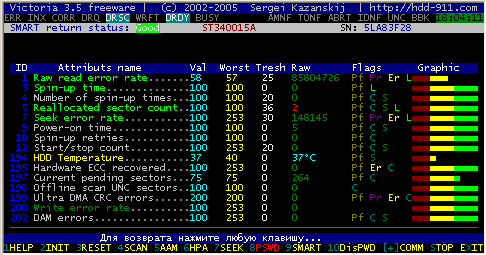
Работа с Host Protected Area: изменение физического объема диска
Можно ли превратить 120 гигабайтный диск в 20 Гб? Конечно да - например, создать на нем один раздел на 20 Гб, а остальное не использовать. А чтобы он в BlOS'e при этом определялся тоже на 20 Гб? Еще несколько лет назад подобное было нельзя, а теперь можно, с помощью НРА. Но зачем? - спросите Вы. Например, для защиты информации от вирусов или от случайной порчи/удаления. Или, если старый BIOS зависает на автодетекте жесткого диска, превышающего 32 Гб, а перемычек, ограничивающих объем, производитель не предусмотрел... Или (не дай Бог), на жестком диске появились бэд-блоки, в самом конце, и их надо скрыть от операционной системы, чтоб она даже не лезла туда при форматировании... В общем, вариантов много... А так как функция "обрезания" диска есть почти во всех современных дисках, рассмотрим ее подробнее.
Host Protected Area - это уменьшение количества доступных физических секторов на жестком диске, с соответствующей коррекцией паспорта диска. Т.е. диск, обрезанный НРА, будет определяться на меньший (по сравнению с заложенным производителем) объем, что сделает отрезанную часть недоступной ни ОС, ни BIOS. Соответственно, и другие программы, например форматирования и проверки, не смогут получить доступ к скрытой части. Обрезание диска происходит всегда с конца, т.е. с помощью НРА нельзя вырезать произвольную область в середине, и нельзя сдвинуть начало диска. Как и в случае с ААМ, результаты НРА сохраняются после выключения питания.
«Виктория» позволяет задавать любой объем диска с помощью НРА, показывать реальный объем, а также восстанавливать заводской объем обрезанных дисков. Для этого служат соответствующие команды (вызываются клавишей <F6> "НРА", или консольной командой "НРА")
НРА - задать новый объем диска. После ввода команды появляется приглашение к вводу нового количества секторов (LBA). Нужно ввести и нажать ENTER. Если диск не выдал ошибку, он сразу скорректирует свой объем, в соответствии с введенным значением.
RHPA - показать реальный размер диска в LBA. Команда чисто информативная.
|
 Скачать 177.07 Kb.
Скачать 177.07 Kb.